Prečo batéria notebooku nabíja a ako ju opraviť

- 3727
- 965
- Vít Slobodník
Hlavnou výhodou prenosného počítača nad stolným počítačom je jeho autonómia, prenosná. To dáva skvelú príležitosť vziať si so sebou počítač, pracovať s ním, bez záväzku na zásuvku.
Dosahuje sa to v dôsledku zabudovanej batérie. Má určitý zdroj a môže zabezpečiť autonómnu prácu v priebehu niekoľkých hodín. Potom je zariadenie uvedené na nabíjanie a užívateľ opäť dostane najmenej 3-4 hodiny nezávislosti od zásuviek.

Ale majitelia notebookov často čelia rovnakému problému. Toto sú situácie, keď sa batéria prestane nabíjať, keď je napájanie pripojené. Okrem toho sa to pozoruje nielen na starých, ale aj na nových prenosných počítačoch.
Hlavné dôvody
Situácie sú rôzne. Niektorí používatelia si všimnú, že sa spustí indikátor napájania, ale samotný proces nabíjania nechodí. Buď počítač vôbec nereaguje na pripojenie k zásuvke.
Nie vždy je dôvod smrteľný, to znamená, že to znamená výlučne potreba zmeniť batériu. Niekedy sa tiež stáva, že musíte trochu upraviť nastavenia a všetko začne fungovať v štandardnom režime.
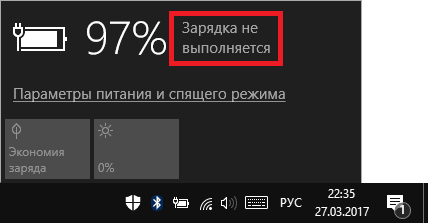
V zásade prenosné batérie prestanú nabíjať kvôli:
- stres;
- šnúra;
- prehriatie;
- BIOS;
- vodiči;
- Aktualizácie OS;
- Zdroj;
- programy;
- obliecť sa.
Najúžasnejšia situácia je tá, keď je všetko v poriadku s napájaním, ale stále sa neoplatí.
Každý potenciálny dôvod si vyžaduje osobitné zváženie.
Napätie
Jedným z dôvodov, prečo sa jej batéria nabíja na notebooku, je slabé napätie.
Pomerne bežný jav. Zároveň sa v oblasti oznámenia na notebooku objaví oznámenie, že batéria začala proces nabíjania. Ale v zátvorkách je navyše naznačené, že zariadenie je pripojené, ale neúčtuje sa nabíjať.

Všetko je tu celkom jednoduché. Najdôležitejšia vec je, že víno je nepravdepodobné od samotného prenosného počítača, batérií alebo nabíjačiek. Je to len záležitosť v sieti, prostredníctvom ktorej prebieha nabíjanie, nízke napätie.
Tí, ktorí majú RCD doma alebo v byte, môžu jednoducho otvoriť štít a zistiť, aké je aktuálne napätie v sieti. Možno je problém pozorovaný v celom dome. Buď konkrétna zásuvka zlyhala.
Ak je celkové napätie normálne, prepnite na inú výstup. Za predpokladu, že potom sa proces nabíjania začal normálne postupovať, musíte sa vysporiadať s problémovou zásuvkou.
Šnúra
Stáva sa tak, že batéria notebooku je pripojená, ale zároveň sa nabíja. A to sa nemôže len obávať používateľa.
V takejto situácii je víno pravdepodobne zo strany nabíjačky kábla. Zvyčajne sa to prejavuje vo forme skutočnosti, že nabíjanie je pripojené, ale zároveň adaptér nabíja batériu a laptop nemôže fungovať normálne.
Existuje vysoká pravdepodobnosť, že nejaký drôt pod vrkočom bol poškodený, prelomený alebo prelomený cez.

Ak notebook neúčtuje, stojí za to skontrolovať napätie nabíjačky. Tu sa môžete vyzbrojiť bežným univerzálnym multimetrom. Ak nedôjde k napätiu, skúste pripojiť ďalšie nabíjanie k notebooku a skontrolujte, či sa situácia potom zmení.
Ale najčastejšie však používatelia nemajú žiadnu jednotku napájania na napájanie. Preto by tu jedinou možnosťou bolo kúpiť novú nabíjačku.
Je dôležité sa ubezpečiť, že nabíjanie skutočne nefunguje, a to nielen na notebooku. Inak budete mať zbytočné utrácať peniaze za nákup príslušenstva.
Prehriať
Jedným z dôvodov, prečo sa notebook nenabíja z nabíjačky, je prehriatie batérie.
Intenzívna prevádzka a zvýšené zaťaženie zariadenia môžu viesť k notebooku aktívne sa zahrieva. Aby sa chránila batéria pred poškodením, systém zapne zámok a neumožňuje nabíjanie batérie.
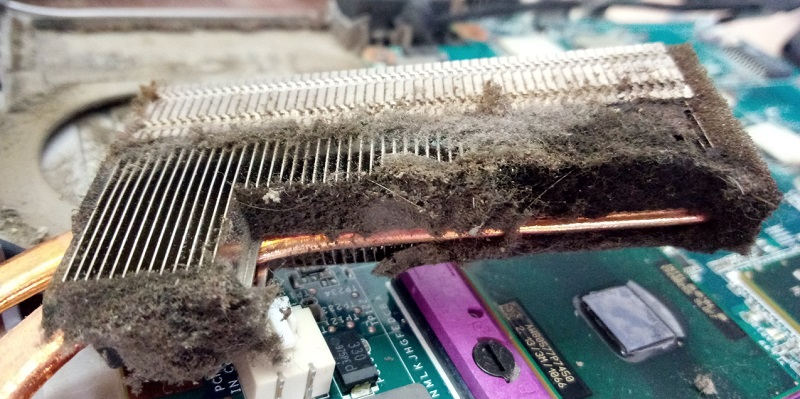
Akumulácia prachu je najbežnejším dôvodom prehriatia notebooku
Existuje trochu iná situácia. Spočíva v tom, že prenosný počítač je pripojený k výstupu, je nabitý do niekoľkých minút a potom sa proces zastaví rovnako rýchlo. Určite sa prehrieva batéria a spustí sa ochrana. Neumožňuje vám ďalšie napájať napätie batérii.
A tu je dôvod pre batériu alebo v bloku. Blok sa môže rozbiť a dodávať príliš veľa napätia batérii. Neod vydáva takúto záťaž a vypne. Buď samotná batéria má vnútorné poruchy, čo vedie k intenzívnemu zvýšeniu jej teploty.
Nedostatok náboja s dobrým blokom
Mnoho používateľov sa celkom prirodzene zaujíma o otázku, prečo sa batéria na svojom notebooku nenapadne, hoci samotný napájanie je úplne v prevádzke a neexistujú žiadne sťažnosti na ňu.
Toto je zvlášť zvláštne pozorovať, keď sa získa úplne nový prenosný počítač, je pripojený k nabíjaniu, ale proces obnovy kapacity batérie nejde. A samotné auto spolupracuje s licencovanou verziou operačného systému. Všetko by malo fungovať teoreticky, ale nič nefunguje.

Možným, ale nepravdepodobným faktorom môže byť továrenské manželstvo. Objektívne také problémy sú mimoriadne zriedkavé.
Oveľa pravdepodobnejší dôvod je nesprávna inicializácia batérie. Je to dôsledok problémov od ovládača.
Odporúča sa vykonávať takúto prácu:
- Vypnite notebook;
- Odpojte od neho kábel;
- Odstráňte odnímateľnú batériu;
- Nastavte kľúč zaradenia na približne 15-20 sekúnd;
- Vráťte sa na miesto batériu;
- Pripojte batériu;
- Zapnite notebook.
Je dôležité zvážiť, že takéto opatrenia vo všetkých prípadoch nepomáhajú. Ale sú čo najbezpečnejšie, ľahko sa vykonajú. Existuje šanca, že potom sa všetko začne fungovať ako obvykle.

Odborníci sa zameriavajú na skutočnosť, že prezentovaná metóda má 2 ďalšie alternatívne možnosti.
- Vhodné iba pre notebooky, ktoré používajú odnímateľnú batériu. Je potrebné vypnúť nabíjačku, odstrániť batériu, stlačte tlačidlo napájania a ponechať si ju 1 minútu. Potom pripojte batériu a potom je to nabíjačka. NAPLATÝ zostáva v štáte OFF po dobu 15 minút a až potom sa zapne.
- Druhá možnosť je relevantná pre prenosné počítače s integrovanou batériou, ktorá jednoducho nedokáže odstrániť. V tejto situácii nie je potrebné ani extrahovať batériu. Keď je laptop zapnutý, nabíjanie je vypnuté. Potom je tlačidlo napájania zovreté, až kým sa zariadenie na chvíľu nevypne. Potom musíte pripojiť nabíjačku, počkať 15 minút a spustiť počítač.

Je dôležité striktne pozorovať postupnosť činov a v žiadnom prípade to neporušuje. Inak nič nebude fungovať.
Bios
Ďalší scenár vývoja udalostí, keď sa batéria notebooku z nejakého dôvodu nabíja, poskytuje možné problémy od spoločnosti BIOS.
Ak žiadne z predtým prezentovaných opatrení nepomohlo, stojí za to venovať pozornosť riadeniu energie prenosného počítača a nabíjačke spojenej s BIOS.
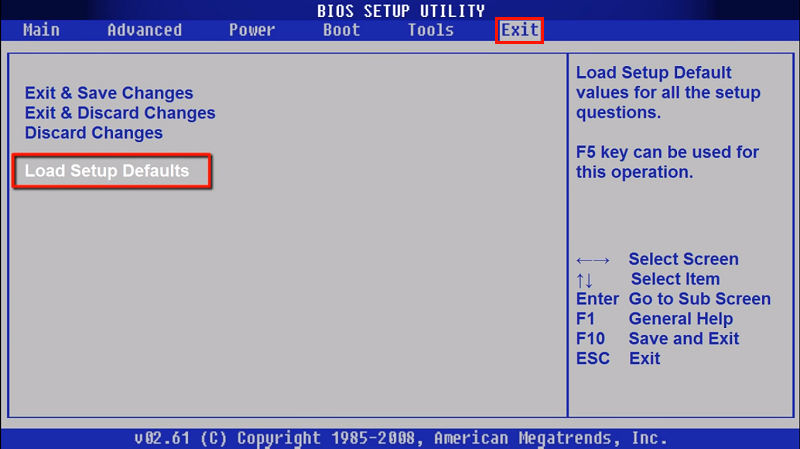
V tejto situácii môže byť potenciálne efektívne riešenie nastavenia. Toto je potrebné:
- Odpojte notebook a čakajte, až displej pôjde úplne;
- potom odpojte nabíjanie zo siete;
- Potom extrahujte batériu;
- Teraz musíte zapnúť počítač a nenechajte ho ísť do 1 minúty;
- Ďalej je laptop pripojený priamo k zásuvke, to znamená bez inštalácie v mieste batérie;
- Počítač je zapnutý a vykoná sa vstup do systému BIOS;
- Pri načítaní zariadenia je zvyčajne v dolnej časti obrazovky oznámenie o stlačení, na ktorých tlačidlá alebo kombinácie vám umožňujú vstúpiť do systému BIOS;
- Akonáhle je v potrebnom systéme BIOS, šípky na klávesnici sa presunú do časti „Exit“;
- Tu nájdete položku s názvom „Načítať predvolené hodnoty“;
- Ďalej BIOS ponúkne uloženie nových nastavení a musíte túto akciu potvrdiť;
- Potom vypnite počítač stlačením tlačidla Štart a podržte ho asi 10 sekúnd;
- Odpojte nabíjačku, vložte batériu späť a zapnite počítač v normálnom režime.
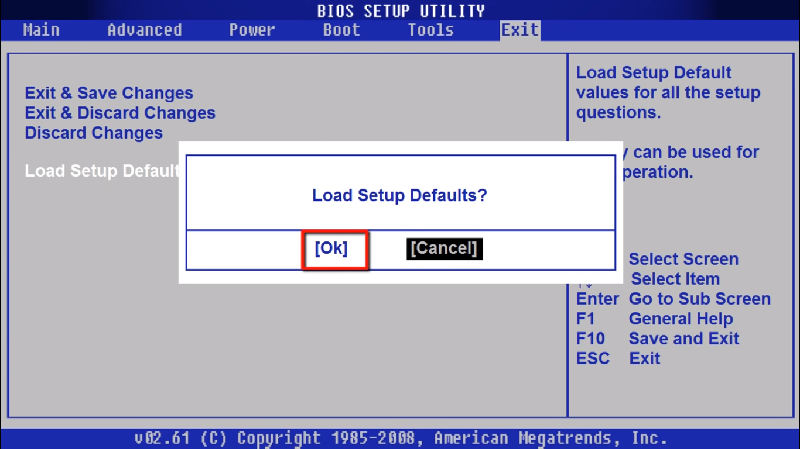
Ak bol dôvod v BIOS zrazený alebo nesprávny, potom po manipuláciách systém bežne rozpoznáva nabíjanie a došlo k potvrdeniu detekcie nabíjačky s indikátorom rastúceho náboja.
Dôležitý. V extrémnych prípadoch, keď uvedené opatrenia nepomohli, nájdite na mieste výrobcu notebooku a stiahnite si čerstvú verziu BIOS.Je nainštalovaný do počítača, po ktorom sa reštartuje reštart. To vám zvyčajne umožňuje obnoviť normálnu prevádzku zariadenia.
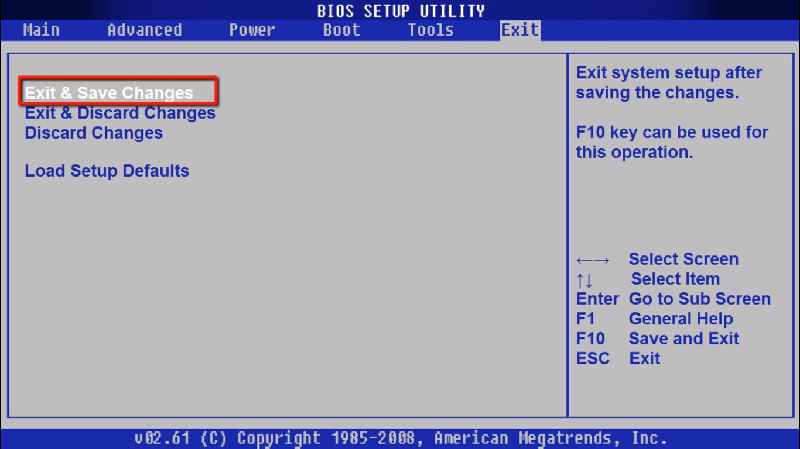
Hlavná vec je zvoliť správny model laptopov, aby ste náhodou nenainštalovali BIOS navrhnuté pre iný prenosný počítač. V opačnom prípade môžu vzniknúť dosť vážne problémy.
Vodič
Niektorí používatelia čelia skutočnosti, že z neznámych dôvodov nie je batéria na notebooku ASUS nabitá. To isté sa môže stať na výrobných zariadeniach HP, Dell, Lenovo atď.
Pointa je, že batéria nie je nabitá na svojom notebooku, a preto je potrebné podniknúť určité kroky.
Pamätajte, že okolnosti, po ktorých ste zistili, že batéria na notebooku Acer alebo iného výrobcu nie je nabitá. Možno včera to bolo stále normálne a dnes situácia získala nepríjemný pohľad.
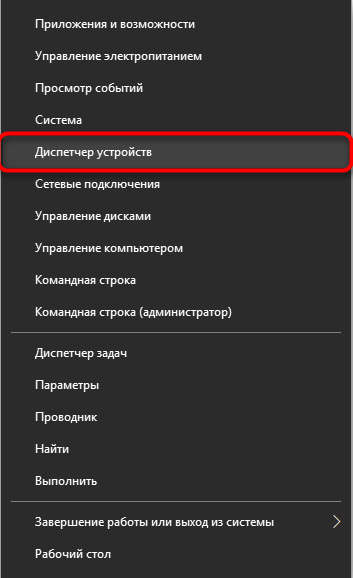
Potom sa odporúča robiť nasledujúce:
- Otvorte „Správca zariadení“;
- Prejdite do časti „batéria“;
- Nájdite položku „Batéria s riadením kompatibilnou s API“ alebo niečo podobné.
Ak v dispečerovi vôbec nič také nie je, je to známka poruchy. Počítač nevidí nabíjačku. Jedným z dôvodov je zlý kontakt.
Ak máte batériu v dispečerovi, mali by ste na ňu kliknúť pravým tlačidlom myši, potom kliknite na položku „Odstrániť“. Potvrďte akciu, pošlite zariadenie na reštartovanie.
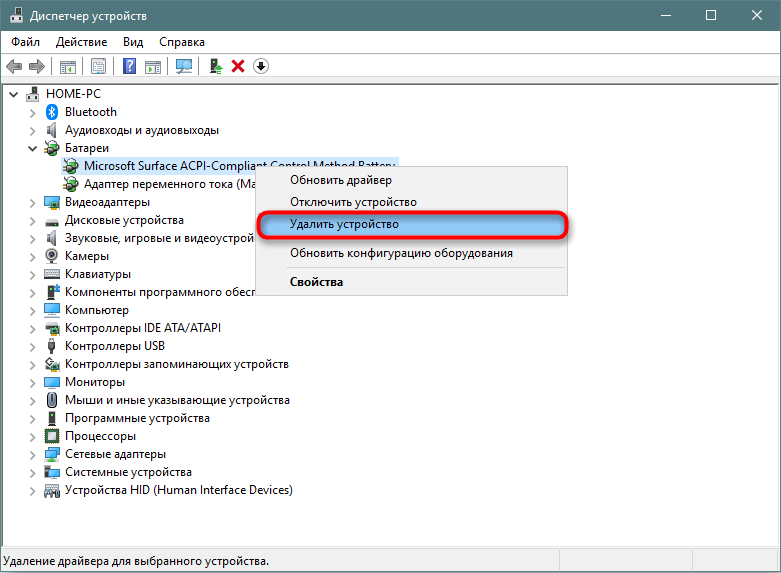
Operačný systém by mal automaticky zistiť nové zariadenie a nainštalovať príslušný ovládač. Je dôležité, aby existovalo pripojenie na internet.
Existuje trochu iná situácia, v ktorej sa batéria na notebooku netýka. Či už ide o Dell, Sony, Samsung alebo akúkoľvek inú značku prenosného počítača.
Jeho podstatou je, že problémy s batériou vznikajú po inštalácii nasledujúcich aktualizácií operačného systému alebo po úplnom preinštalovaní OS. Existuje vysoká pravdepodobnosť, že absencia ovládača čipovej sady a správy energie.
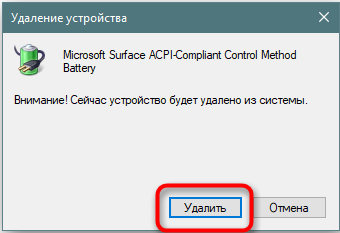
V tomto prípade sa odporúča ísť na miesto výrobcu prenosného počítača, nájsť tam správne ovládače, načítať a nainštalovať ich.
Nebojte sa, ak je batéria na vašom notebooku, a dokonca aj nové, sa nabíja. Je to pomerne bežný jav pre mnoho rozpočtových zariadení od spoločnosti Lenovo, ASUS a ďalších spoločností. Ale problém sa často vyrieši nezávisle a rýchlo.
Ak zistíte, že z nejakého dôvodu váš notebook nabíja batériu, choďte na všetky tieto body, skúste určiť dôvod sami.
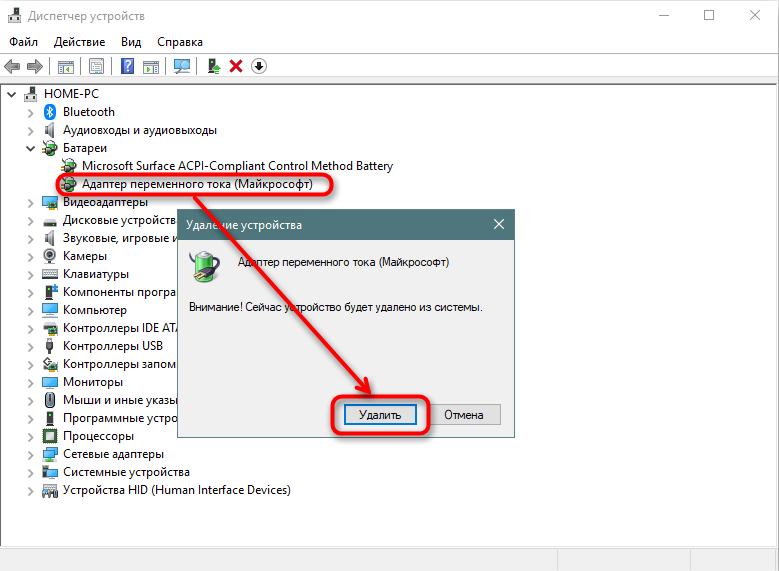
Každá zo situácií má svoje vlastné odporúčania, čo robiť, ak sa batéria nabíja a laptop nemôže fungovať autonómne. V čase riešenia problému je vždy možné pripojiť sa priamo zo siete.
Je potrebné dodať, že to nie sú všetky možné dôvody.
napájacia jednotka
Когда перечисленные методы не помогают, практически навернна можжж ллывод о оыо о п п ark т п п п п п пат п пmožvu ччто '.
Najprv skontrolujte, či indikátor bloku funguje, ak je poskytnutý jeho návrhom.
Ak sa blok nezapne bez použitia adaptéra, potom naň môže ležať víno. Aj keď problémy s konektormi, elektronické komponenty nie sú vylúčené. Nielenže samotné nabíjanie je mimo poriadku, ale aj ovládač, ktorý sa nachádza vo vnútri.

Tiež majstri z osobnej skúsenosti si všimnú, že často musia čeliť poškodeným kontaktom, oxidáciám a hrdze.
Najjednoduchším riešením v tejto situácii bude použitie inej nabíjačky. Ak laptop normálne pracuje s novým blokom, rozpoznáva ho a zvyšuje úroveň batérie, musíte túto poruchu vylúčiť.
Áno, pretože notebook sa neúčtuje, na nejaký čas môžete pracovať zo siete. To však zbavuje zariadenie hlavnej výhody oproti PC vo forme mobility.
Programy
Tiež sa stáva, že samotná batéria je pripojená, ale zároveň sa nabíja a nabíjanie notebooku sa nezmieňuje. Stáva sa to na rôznych zariadeniach, či už ide o Asus, Acer alebo Dell.
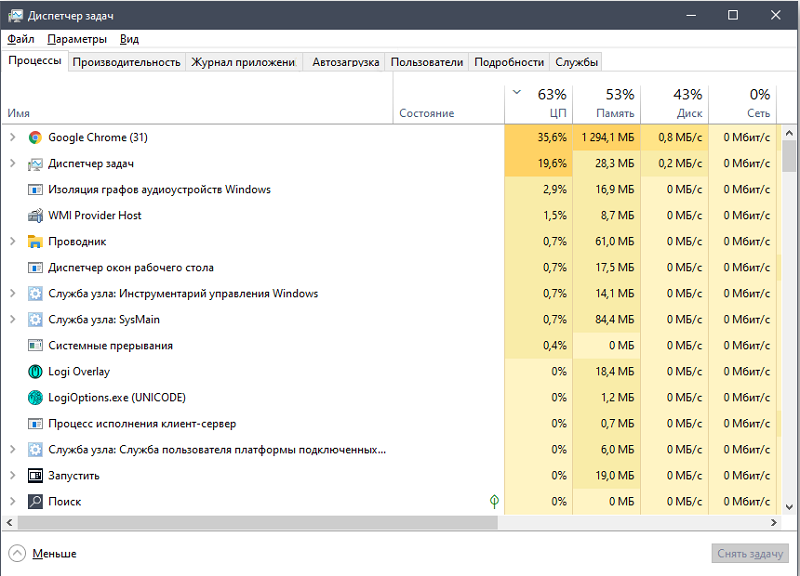
Zvláštnosťou situácie je, že počítač vidí nabíjanie, zdá sa, že proces pokračuje, ale batéria stále nezvyšuje úroveň nabíjania. Niekedy sa dokonca pohne dole.
Je možné, že prenosný počítač spotrebuje viac energetických zdrojov, ako môže nabíjačka dať. Toto je relevantné hlavne pre počítače so slabými batériami alebo už s už dosť opotrebovanými batériami. Navyše, v pozadí fungujú výkonné programy, ktoré spotrebúvajú veľké množstvo zdrojov. Ak ich chcete skontrolovať, môžete otvoriť správcu úloh a prejsť na kartu „Process“. Zistite, ktorý z nich silnejšie načítajte procesor.
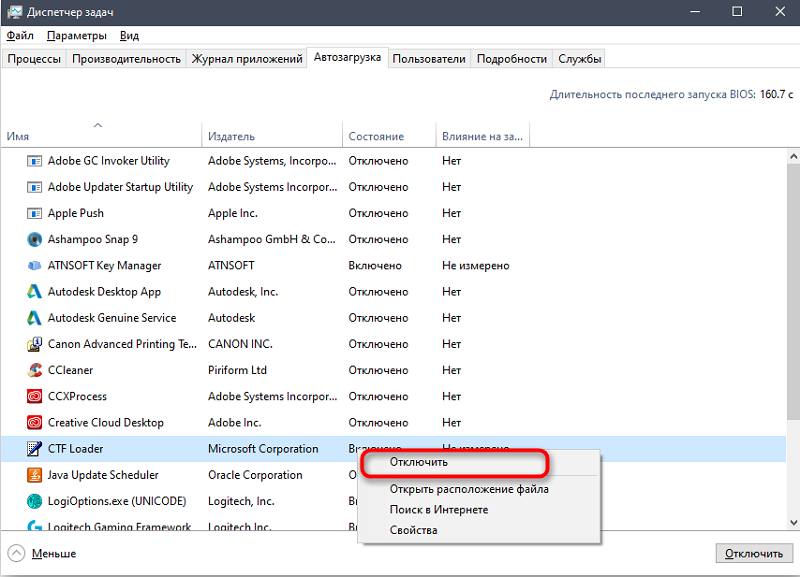
Pokúste sa deaktivovať najviac energeticky náročné programy a sledovať, ako sa proces nabíjania zmení potom. Možno sa batéria jednoducho opotrebuje.
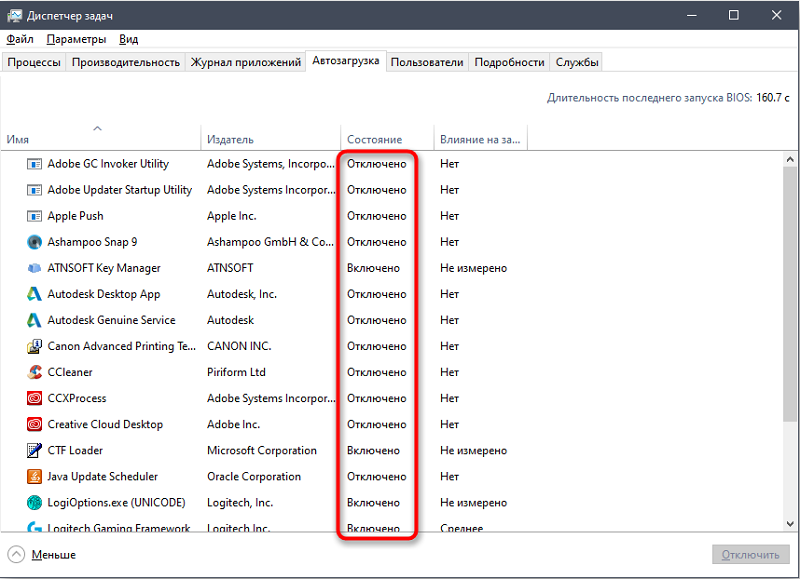
Kontrola opotrebenia
Staré batérie nemusia byť nabité alebo to neurobia až do konca. Toto sa zvyčajne pozoruje po početných cykloch náboja a výtoku. To vedie k zníženiu kapacity. To znamená, že aj s indikátorom úplného nabíjania batéria sedí rýchlo.
Nebude to zbytočné zistiť súčasný stupeň opotrebovania zdroja energie pre prenosný počítač. Najjednoduchší spôsob je to urobiť prostredníctvom servisného strediska. Ale môžete to urobiť sami.
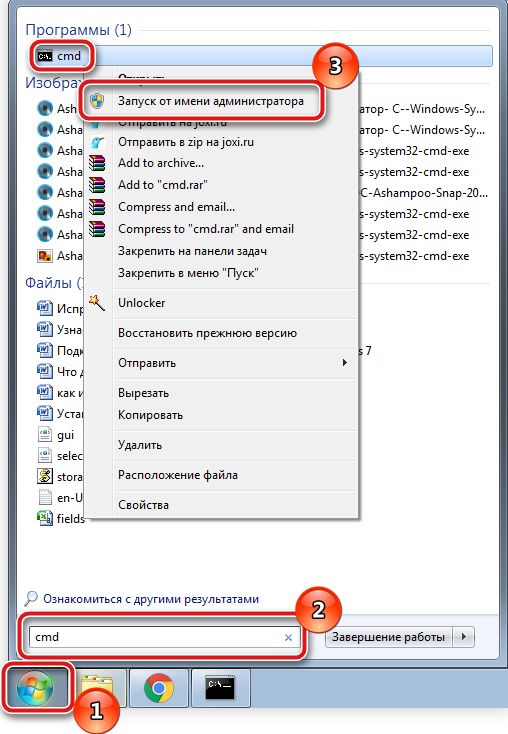
Pretože dôvody, z ktorých nie je prenosný počítač nabitý, ale funguje iba zo siete, môžu sa skryť v opotrebovaní batérie, malo by sa skontrolovať podľa jeho stavu.
Jedna z možností poskytuje použitie príkazového riadku. Na to potrebujete:
- Otvorte príkazový riadok;
- Predpisujte tu energetiku PowerCFG;
- Stlačte na Enter;
- Počkajte na podrobnú správu.
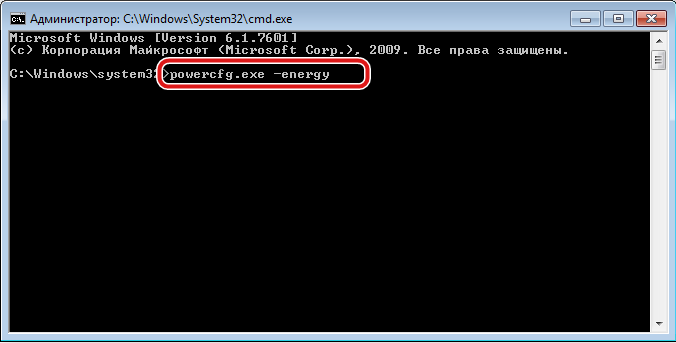
Po spracovaní žiadosti sa vytvorí súbor s podrobnou správou. Cesta k nej je uvedená v okne príkazového riadku. Skontrolujte v správe vypočítanú kapacitu a posledný úplný poplatok. Ak je rozdiel medzi nimi veľký, naznačuje to silné opotrebenie batérie.
Môžete tiež skontrolovať stav batérie pomocou programov tretích stránok. Vydávajú tiež podrobnú správu, ktorá vám umožní skutočne posúdiť prevádzku batérie.
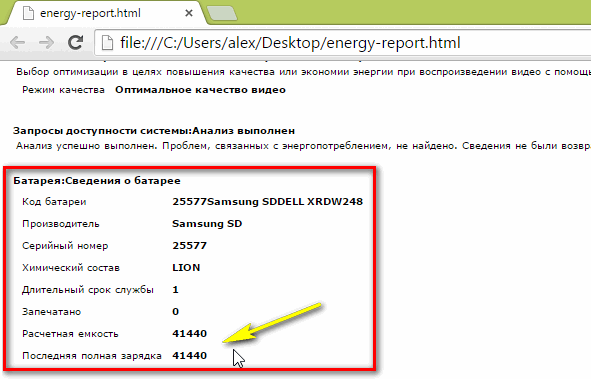
Opraviť proti nákupu
Tvárou v tvár opotrebovaniu alebo zálohovaniu batérie z notebooku majú používatelia 2 možnosti na vyriešenie problému. Toto je oprava starej batérie alebo nákup nového zariadenia.
Je dôležité pochopiť, že veľa závisí od závažnosti poruchy. Ak je to programový problém, môžete ho vyriešiť sami. Fyzické poruchy sú potenciálne eliminované. Najmä ak si myslíte, že majstri, ktorí sledujú iba cieľ získať finančné výhody.
Objektívna oprava starých batérií z notebookov je zložitý a časovo náročný proces. A preto drahý. Cena je často porovnateľná s nákupom novej batérie a nie najhoršou kvalitou.
Ak si vyberiete medzi opravami a nákupom, potom by ste mali prednosť prednosť druhej možnosti.
Stretli ste sa s takýmito problémami? Aký bol dôvod a ako sa vám podarilo vyriešiť? Podeľte sa o svoje príbehy a osobné skúsenosti.
Prihlásiť sa na odber, komentovať, zanechať recenzie a klásť otázky!

